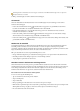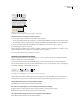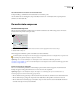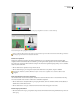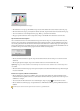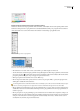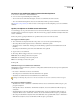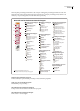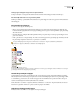Operation Manual
ILLUSTRATOR CS3
Handboek
17
Het deelvenster Beheer omzetten in een zwevend deelvenster
❖
Sleep het balkje op de linkerrand van het deelvenster naar een andere positie.
Als u het deelvenster weer wilt koppelen, sleept u het balkje naar de boven- of onderzijde van het toepassingsvenster
(Windows) of scherm (Mac OS).
De werkruimte aanpassen
De werkruimte aanpassen
Om een aangepaste werkruimte te maken, beweegt en bewerkt u deelvensters (die in Photoshop paletten en in Adobe
Creative Suite 2 componenten worden genoemd).
Het smalle, blauwe neerzetgebied geeft aan dat het deelvenster Kleur zal worden gekoppeld boven het deelvenster Lagen.
A. Titelbalk B. Ta b C. Drop zone
U kunt aangepaste werkruimtes opslaan en schakelen tussen deze werkruimtes.
In Photoshop kunt u de tekengrootte van de tekst wijzigen in de optiebalk, deelvensters en knopinfo. Kies een grootte in het
menu Fontgrootte gebruikersinterface in Algemene voorkeuren.
Opmerking: Als u een video wilt bekijken over het aanpassen van de werkruimte in Illustrator, gaat u naar
www.adobe.com/go/vid0032_nl. Als u een video wilt bekijken over het aanpassen van de werkruimte in InDesign, gaat u naar
www.adobe.com/go/vid0065_nl.
Deelvensters koppelen en ontkoppelen
Een dock is een verzameling deelvensters of deelvenstergroepen die samen worden weergegeven, meestal in verticale
richting. U koppelt en ontkoppelt deelvensters door ze in en uit een dock te verplaatsen.
Opmerking: Koppelen is niet hetzelfde als stapelen. Een stapel is een verzameling van vrij zwevende deelvensters of
deelvenstergroepen, die van boven naar onder gegroepeerd zijn.
• Omeendeelvenstertekoppelen,sleeptuhetmetdetabindedock,naarboven,benedenoftussenanderedeelvensters.
• Om een deelvenstergroep te koppelen, sleept u het met de titelbalk (de volle lege balk boven de tabs) in de dock.
• Om een deelvenster of deelvenstergroep te verwijderen, sleept u ze uit de dock met de tab of de titelbalk. U kunt ze in
een andere dock slepen of ze vrij zwevend maken.
A
B
C